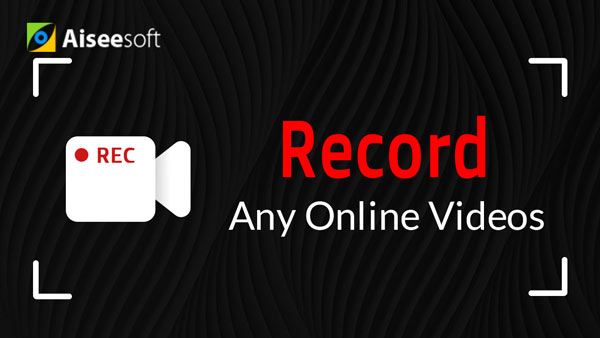La reunión en línea es popular entre las empresas del mundo. Reformando la reunión tradicional en la oficina con la toma de notas, la reunión en línea innova sin limitación de tiempo y espacio, y permite que muchos asistentes transmitan mensajes y compartan información de manera eficiente. En gran medida, le ahorra tiempo y dinero. Sin embargo, cuando ve personas en línea y contacta a su cliente con los detalles mediante una reunión en línea, puede olvidar algunos puntos importantes, ¿qué haría? Preguntar a su cliente nuevamente no es la opción inteligente. Ese es un problema problemático, pero puede resolverlo grabando su reunión en línea y obtener una reproducción para encontrar esos puntos de niebla. Pero no todo el software de reuniones en línea admite la grabación. E incluso si algunas herramientas de videoconferencia le permiten grabar, pero elegir el buen uso de los montones de software de grabación de reuniones en línea en el mundo es otro problema. Encuentra la respuesta de este artículo por ti mismo.

Cómo grabar una reunión en línea
GoToMeeting, creado por Citrix Online, es una herramienta global utilizada por particulares y empresas para organizar reuniones en línea. Permite enviar documentos, compartir pantalla, participar en conferencias telefónicas y grabar sesiones en línea. Puede descargar e instalar esta aplicación en su Windows 7/8 o Mac para iniciar una videoconferencia HD. GoToMeeting es compatible con Android e iOS, puede unirse a una reunión en línea con un solo clic en su iPhone después de descargar un pequeño complemento. También funciona como una grabadora para grabar el contenido de la reunión para su reproducción posterior. El máximo de asistentes es de hasta 25 en su versión corporativa. Después de una prueba gratuita de 30 días, este programa de reuniones en línea cuesta $49 al mes por usuario. GoToMeeting es extremadamente fácil de usar. Y solo te tomará muy poco tiempo conocer las capacidades y características de este programa.

Skype for Business, anteriormente llamado Lync, combina características de Lync y el software de consumo de Skype. Admite una videoconferencia HD o seminarios web en vivo entre 250 personas, lo cual es adecuado para pequeñas o medianas empresas. Durante una reunión en línea, los asistentes pueden enviar mensajes instantáneos (IM) y compartir escritorio con otros. Además, es compatible con VoIP (Voice over Internet Phone) para acceder a una llamada desde un teléfono fijo o móvil de forma segura. E incluso puede usarlo para realizar llamadas tradicionales sin un PBX en las instalaciones (central telefónica privada) (Este servicio en Microsoft Cloud u Office 365 proporciona mensajería instantánea, presencia, VoIP y video punto a punto y conferencias. No proporcionar conectividad de voz empresarial o PSTN (red telefónica pública conmutada). La función de Lync le permite grabar reuniones en línea fácilmente y compartir la grabación fácilmente. El costo es de $ 5.5 por mes. Si solo necesita grabar llamadas de Skype personalmente con sus familias o amigos, entonces el consumidor de Skype es suficiente. Para obtener más funciones, también puede considerar un grabadora profesional de skype.

WebEx es el nombre general que se le da a la gran variedad de herramientas de reunión en línea de Cisco Systems. Le permite unirse o organizar reuniones comerciales en línea o conferencias personales rápidamente. WebEx admite videoconferencias, uso compartido de pantalla, mensajes instantáneos y conferencias telefónicas, y acceso móvil (incluidos iPad, iPhone y otros dispositivos Android). WebEx tiene la aplicación integrada que funciona como una alternativa a la grabadora de reuniones para seminarios, reuniones de negocios o capacitación en línea. Cuando asiste a una reunión de WebEx, la grabadora de reuniones descargada permite grabar la sesión en formato WRF y reproducirla. También puede convertir WRF a WMV con su editor para compartirlo en su reproductor. También le proporciona configuraciones más avanzadas para ajustar el audio para la grabación de su videoconferencia. WebEx cobra el precio de $ 19 por mes después de una prueba gratuita de 14 días. En una reunión en línea, tiene capacidad para 25 personas y ve hasta 6 cámaras web en la pantalla a la vez.

Las tres herramientas de reunión en línea anteriores son lo suficientemente potentes como para permitirle organizar o asistir a una videoconferencia y grabar el contenido de su reunión en línea. Dicha reunión en línea con software de función de grabación como AnyMeeting, Huddle, FuzeMeeting, Twiddla, Google+ Hangouts. Pero todavía hay algunas utilidades de reuniones en línea que no pueden grabar el contenido de la reunión. TeamViewer es uno de ellos.
TeamViewer se ha ganado la reputación de ser un método rápido y sencillo para solucionar problemas de equipos remotos. También funciona un programa de reuniones en línea que le permite compartir pantalla completa, transferir archivos, chatear entre un equipo de hasta 25 personas. Después de descargarlo e instalarlo en la computadora, puede enviar un correo electrónico a sus asistentes con la hora de unirse a la videoconferencia y obtener el código de acceso para compartir su pantalla. Este software tiene su versión web para ser compatible con Windows7/Windows8/Mac OS. También puede usarlo para iniciar una sesión en línea en sus dispositivos portátiles, como iPhone, iPad y Samsung, Blackberry, etc. Pero tiene la desventaja de que no le permite grabar el contenido de audio o video de su reunión en línea. Pero no se preocupe, le mostraremos cómo grabar una sesión en línea con Aiseesoft Screen Recorder. En primer lugar, debe descargar e instalar este grabador de pantalla en su PC.
Paso 1Abrir TeamViewer
Inicie TeamViewer en su PC, obtenga la configuración para prepararse para organizar o asistir a una reunión en línea.
Paso 2Iniciar la Grabadora de Pantalla
Abra el poderoso Grabador de pantalla. Elija "Grabador de pantalla". Marque el botón "Micrófono" y "Audio del sistema" para asegurarse de que todo el audio se pueda grabar en el video.
Paso 3Empezar a grabar la reunión de TeamViewer
Únase a la reunión en línea de TeamViewer. Seleccione el área de grabación de acuerdo con la interfaz de TeamViewer y luego haga clic en "REC" para iniciar la grabación de video de la reunión en línea.

Paso 4Complete la grabación de la reunión en línea
Cuando termine la reunión en línea, haga clic en el botón "Detener" para finalizar la grabación. Después de eso, puede obtener una vista previa y guardar el contenido de la reunión grabada en su PC. Se guardará en formato WMV o MP4 según su configuración.
Fácil, ¿verdad? Sigue el camino, puedes grabar llamadas de Skype fácilmente, también.
Además de grabar reuniones en línea, este programa también le permite grabar otros videos y audios de sitios web populares. Si eres un seguidor de los juegos, tienes la suerte de descargar Twitch Videos para videos de juegos en vivo y videos VOD. Si eres un entusiasta de la música, puedes disfrutar de enormes canciones gratuitas descargando música de Pandora. Si eres un jugador de juegos, puedes usarlo para grabar videos de Roblox libremente.
Puedes aprender los pasos del siguiente video: